Die Xbox One ist weitaus mehr, als nur eine reine Spielekonsole. Dank diverse Apps könnt ihr Microsofts Wohnzimmergerät als vollwertiges Multimedia-Center verwenden. Damit ihr eure Xbox One als multimediale Station verwenden könnt, solltet ihr vorab einen Blick auf die Xbox One-Anschlüsse werfen.
Die Konsole bietet verschiedene Anschlüsse für HiFi-Anlagen und zusätzliche Komponenten. Die folgende Übersicht klärt auf, welche Geräte angeschlossen werden, welche Anschlüsse hinten vorhanden sind und wie viele USB-Ports an der Xbox One eigentlich zu finden sind.
Xbox One Anschlüsse: USB, Audio und Internet
Blickt man von vorne auf die Konsole, sind keinerlei Anschlüsse zu sehen, sondern nur das Blu-ray-Laufwerk sowie der Power-Button. Um den ersten USB-Anschluss zu finden, muss man auf die linke Seite blicken. Hier findet sich ein USB 3.0-Port. Zwei weitere USB-Anschlüsse können auf der Rückseite der Xbox One entdeckt werden. Der USB-Anschluss kann z. B. für die Verbindung einer externen Festplatte mit der Xbox One oder zum Aufladen eines Controllers verwendet werden.
- 3x USB 3.0 (Einen an der Seite, zwei hinten)
- HDMI: (4K Video, aber kein Gameplay), HDMI in/out
- AUDIO: HDMI, S/PDIF optical
- IR (Für Satellit- oder Kabel-Receiver)
- LAN-Anschluss
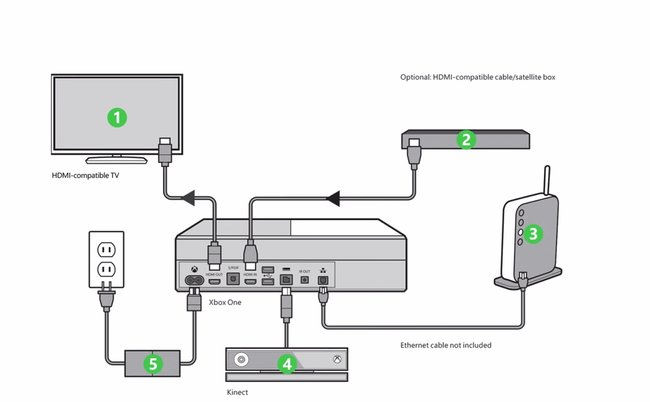
Auf der Rückseite findet sich auch ein HDMI-Anschluss für die Verbindung mit dem Fernseher. Wer ein altes Fernsehgerät ohne HDMI-Anschluss besitzt, kann einen HDMI-auf-Scart-Adapter einsetzen. Hierbei wird das HDMI-Kabel an den Xbox One-Anschluss gesetzt und mit dem Adapter verbunden. Der Adapter stellt die Verbindung mit dem Fernseher dann über den SCART-Anschluss her.
Bei dieser Methode sollte man allerdings beachten, dass es zu erheblichen Qualitätseinbußen bei der Anzeige von Xbox One-Spielen kommen kann, schließlich wurde die Darstellung explizit auf HDMI ausgelegt. Alternativ kann die Xbox One per HDMI mit einem Monitor verbunden werden.
Xbox One Anschlüsse für TV und Lautsprecher
Auch die Tonspur wird über HDMI, bzw. den HDMI-Adapter an den Fernseher übertragen. Falls der Monitor keine eigene Lautsprecher hat, kann man Lautsprecher mit der Xbox One verbinden. Als Audio-Ausgang findet sich an der Xbox One zusätzlich ein S/PDIF-Anschluss. Hier kann euch ebenfalls ein Toslink-Adapter weiterhelfen. Dieser wandelt das digitale Signal des optischen Digitalausganges an der Xbox One in Analog-Stereo-Signale um.
Habt ihr einen Sat-Receiver oder Kabel-Receiver mit HDMI-Ausgang, könnt ihr den HDMI-Anschluss an der Xbox One verwenden, um Xbox One und Receiver miteinander zu verbinden. Die Verbindung von TV-Signal und Xbox One ist vor allem dann brauchbar, wenn man die Andock-Funktion verwendet. So könnt ihr parallel zum FIFA-Zocken das Fernsehprogramm an der Seite des Bildschirms im Auge behalten oder während der Verwendung der Skype-App über die Xbox One auf TV-Inhalte zugreifen.

Wer kein WLAN im Heimnetzwerk betreibt, kann die Xbox One mit einem normalen Ethernet-Kabel mit dem Router und somit mit dem Internet verbinden.
Lest bei uns auch, was man tun kann, wenn über HDMI kein Ton wiedergegeben wird. Zudem zeigen wir euch im Vergleich, welche Anschlüsse die PS4 hat.


